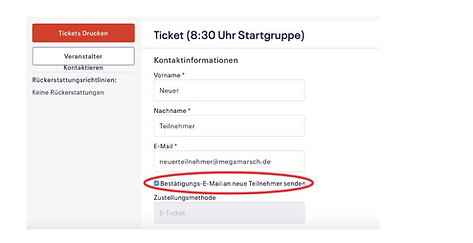Ticket-Support
Anleitung zur
Ticket-Umschreibung
1. Anmelden
Trage Deine E-Mail Adresse ein. Achte darauf, dass Du die E-Mail Adresse verwendest, mit der Du Deinen Eventbrite-Account erstellt
hast. Wenn Du Dir nicht mehr sicher bist welche E-Mail die Richtige ist, kannst Du schauen, an welche E Mail Adresse Du die erste
Eventbrite-Mail bekommen hast.

2. Passwort eingeben
Im nächsten Schritt musst Du Dein Passwort für Deinen
Eventbrite-Account angeben.
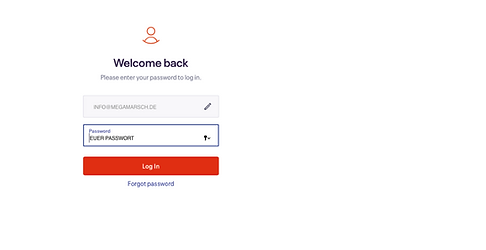
3. Bestellung anzeigen
Sobald Du Dein Konto aktiviert hast, öffnest Du nochmal die
erste E-Mail, die Du von Eventbrite bekommen hast mit der Bestellbestätigung und dem Ticket. Wenn Du in der E-Mail relativ weit nach unten scrollst, siehst Du dort den Button "Ihre
Online-Bestellung anzeigen und verwalten". Bitte klick auf
diesen Button, um Eventbrite-Seite zu gelangen.

4. Deine Daten bearbeiten
Als nächstes kommst Du auf eine Übersicht, wo Du Deine aktuellen Daten (Name, E-Mail-Adresse etc.) siehst. Oben rechts findest Du den Button "Bearbeiten". Klicke auf diesen, um die Daten des neuen Teilnehmers einzutragen.

5. Ticket Umschreiben
Jetzt kannst Du Namen und E-Mail Adresse des neuen Teilnehmers eintragen. Denk unbedingt daran, den Haken im Feld "Bestätigungsmail an den Teilnehmer senden"zu setzen. Nur so bekommt der neue Teilnehmer eine E-Mail zugeschickt. Weiter unten kannst Du die weiteren Daten (Adresse, Geburtsdatum, etc.) abändern. Ganz unten musst Du die Änderungen speichern und schon ist die Umschreibung fertig. Der neue Teilnehmer bekommt eine Info-Mail mit einem Link zu Eventbrite, wo er sich anmelden, das Ticket ansehen und ausdrucken kann.